Comment masquer plusieurs feuilles de calcul dans Excel 2013
La possibilité de masquer des feuilles de calcul dans un classeur Excel peut être très utile lorsque vous devez partager une feuille de calcul avec quelqu'un d'autre, mais certaines données de cette feuille ne doivent pas être modifiées. Placez simplement ces données sur un onglet de feuille de calcul distinct, référencez-les avec une formule, puis masquez l'onglet pour le rendre un peu plus difficile à trouver.
Mais que faire si vous avez un classeur contenant de nombreux onglets de feuille de calcul que vous souhaitez masquer? Masquer individuellement chacun de ces onglets peut être fastidieux, vous pouvez donc rechercher un moyen plus rapide de le faire. Heureusement, vous pouvez suivre les étapes du didacticiel ci-dessous pour un moyen plus rapide de masquer plusieurs onglets de feuille de calcul dans Excel 2013.
Masquage de plusieurs onglets à la fois dans Excel 2013
Les étapes de cet article vous montreront comment masquer plusieurs feuilles de calcul à la fois dans votre classeur Excel. Vous aurez la possibilité de masquer une sélection d'onglets de feuille de calcul qui sont regroupés, ou vous pouvez choisir les feuilles de calcul que vous souhaitez masquer.
Étape 1: ouvrez votre fichier dans Excel 2013.
Étape 2: recherchez les onglets de la feuille de calcul au bas de la feuille de calcul. Si vous ne voyez aucun onglet, lisez cet article sur la marche à suivre si tous vos onglets de feuille de calcul sont masqués.

Étape 3: Maintenez la touche Ctrl enfoncée sur votre clavier, puis cliquez sur chaque onglet de feuille de calcul que vous souhaitez masquer. Si vous souhaitez masquer tous les onglets de feuille de calcul dans une plage, maintenez la touche Maj enfoncée, cliquez sur le premier onglet, puis sur le dernier onglet. Cela sélectionnera tous les onglets de cette plage.
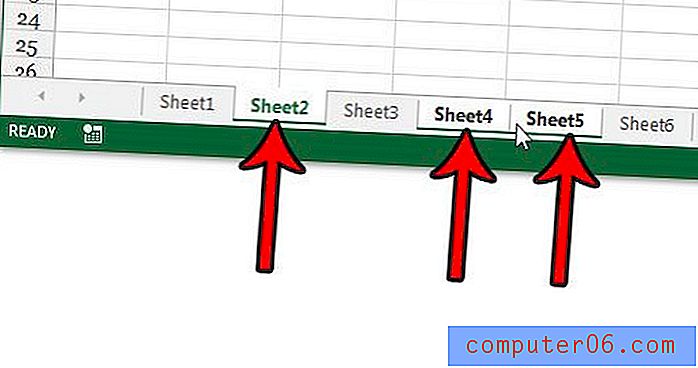
Étape 4: cliquez avec le bouton droit sur l'un des onglets sélectionnés, puis cliquez sur l'option Masquer .
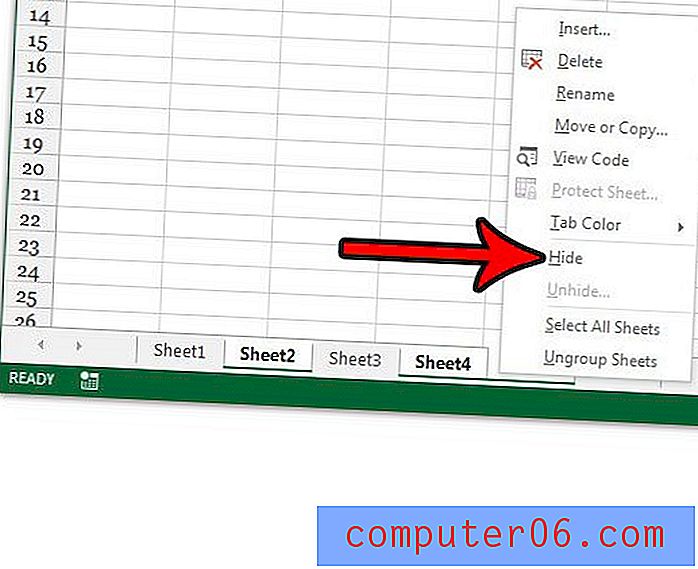
Avez-vous besoin que vos onglets de feuille de calcul soient masqués? Apprenez à afficher ces onglets afin de pouvoir revenir dans les feuilles de calcul et apporter les modifications nécessaires.



